
Системы удаленного видеонаблюдения постепенно вытесняют с рынка системы построенные на базе аналоговых камер и это не удивительно, они удобней и проще, как в монтаже, так и в организации контроля.
Удаленное видеонаблюдение открывает перед пользователем множество возможностей как для частных лиц, так и для предпринимателей. Оно позволяет мониторить обстановку на объекте или дома из любой точки планеты. Главное, чтобы там был интернет. И устройство, которое умеет подключаться к Wi-Fi сети.
контроль за домашним персоналом: няней или рабочими;
мониторинг присутствия сотрудников на рабочем месте;
контроль производственного процесса;
контроль работы и исправности оборудования.
и многие другие.
Система удаленного видеонаблюдения подойдет для любого объекта, будь то квартира, загородный дом или огромный торговый центр.
Оперативная реакция на форс-мажорные обстоятельства. В случае пожара, наводнения или проникновения на объект владельцу сразу придет оповещение – в мессенджер, на почту или по SMS.
Экономия времени. Все записи хранятся в архиве, а значит, получив тревожный сигнал, не нужно приезжать на место происшествия, чтобы просмотреть видео с камер.
Надежность. Информацию из облачного архива нельзя стереть или украсть.
Быстрое масштабирование. Если потребуется увеличить охраняемую площадь, достаточно добавить к системе нужное количество камер.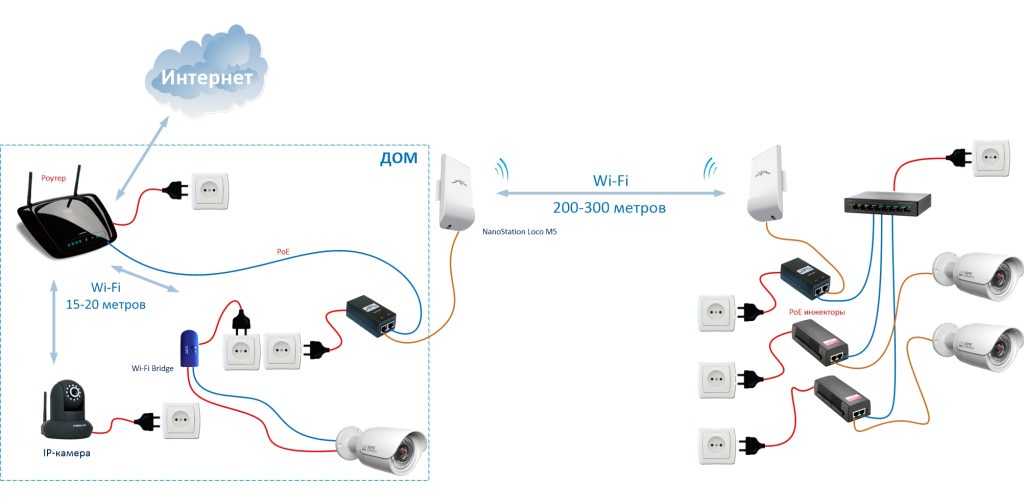
Цифровой видеорегистратор. Он будет получать записи с камер, обрабатывать сигнал (в том случае, если камера аналоговая) и, собственно, вести запись. При выборе регистратора не забывайте про важный момент: у него должен быть сетевой интерфейс, без него получить доступ к видео невозможно.
СЕТЬ. Проводная или беспроводная — это непринципиально.
Роутер, чтобы подключить вашу систему к сети Интернет.
ХРАНИЛИЩЕ ДЛЯ ЗАПИСЕЙ – локальный или облачный сервер (второй вариант более удобен, в конце статьи мы расскажем почему).
Бесперебойник. Перепады напряжения могут негативно влиять на работу системы в целом и хранение записей, поэтому рекомендуется использовать ИБП.
IP-камера и ПО для удаленного просмотра записей.
СТАТИСТИЧЕСКИЙ IP-АДРЕС. Это тоже важный элемент системы, без которого организовать удаленное видеонаблюдение не выйдет. Его можно приобрести у провайдера. Впрочем, этому варианту есть альтернатива – использовать облачные хранилища. На современном рынке их много: Ростелоком, IVideon, WebGlazok, СамDrive и другие. Облачным хранилищам IP-адрес не нужен – и это одно из их многочисленных преимуществ.
Расходники.
Разъемы, кабель, блок питания, гофра. Впрочем, если вы выбрали хранение в облаке, то этот пункт можно смело вычеркивать.
Итак, у вас на руках все необходимое оборудование и есть локальная сеть. Самое время приступить к подключению камеры. Как уже сказано выше, процесс этот предельно простой, и под силу даже неопытному пользователю.
Самое время приступить к подключению камеры. Как уже сказано выше, процесс этот предельно простой, и под силу даже неопытному пользователю.
Вот что нужно сделать:
Подключить камеру к ПК и набрать в браузере ее IP-адрес (эту информацию ищите в инструкции или на заводской этикетке вашего устройства).
Если адрес верный, вас перебросит в сетевой интерфейс настроек камеры. Далее выбирайте автоматическое получение IP-адреса или прописывайте IP своей локальной сети (его, в свою очередь, можно узнать через «Центр управления общим доступом и сетями» либо какой-то его аналог).
Придумайте логин и пароль для доступа к видео.
Укажите порт, через который камера будет подключаться к сети (чаще всего используется значение 80).
Дело сделано! Ваша камера отключилась от компьютера и подключилась к сети.
Теперь вы можете просматривать видео с планшета, смартфона или телефона. Вам лишь нужно вбить в поисковую строку адрес IP и через двоеточие указать порт.
Это задача чуть сложнее, но и она вам по плечу. Тем более, что алгоритм действий не сильно отличается от того, который мы рассмотрели в предыдущем блоке.
Для организации подсети, к которой будут подключены все камеры, вам понадобится роутер. Заходите в настройки (вам нужно меню Routing) и прописываете значение порта для каждой камеры, из которых будет состоять ваша будущая сеть. Выполнив этот пункт, вы получите возможность переводить разные запросы на разные камеры.
После настройки роутера нужно будет по отдельности настроить каждую камеру. Для этой цели можно воспользоваться инструкцией выше, но есть один важный нюанс: для каждой камеры нужно прописать ее собственный IP-адрес. Поочередно подключайте каждую камеру к роутеру и вводите в поисковой строке «статический IP-адрес: внешний порт конкретной камеры». К регистратору камеры подключаются точно по такому же принципу.
Поочередно подключайте каждую камеру к роутеру и вводите в поисковой строке «статический IP-адрес: внешний порт конкретной камеры». К регистратору камеры подключаются точно по такому же принципу.
Многие новички сталкиваются с проблемой – все настроено корректно, а изображения все равно нет. Чаще всего разгадка кроется в том, что они пытаются подключиться к камерам с того же IP-адреса, на который зарегистрирована вся система, то есть устройство пытается подключится само к себе. Выполнить подобный запрос невозможно. Поэтому запомните – видео с камер смотрим только с других IP-адресов. Как это организовать? Один из вариантов – подключить ваш телефон или планшет к сети, которая не задействована в организации системы видеонаблюдения.
Подключение Wi-Fi камеры
Wi-Fi камеры обычно используют там, где нет возможности протянуть провода. Например, это довольно удобное решение для дачи или парковки.
Подключать IP-камеру вы уже умеете, так вот, Wi-Fi камера подключается ровно тем же способом. Разве что вам потребуется специальный софт чтобы просматривать записи (лучше брать фирменный, от производителя). Его легко скачать из сети. Через этот же софт можно «подружить» камеру с телефоном, планшетом или ноутбуком.
Разве что вам потребуется специальный софт чтобы просматривать записи (лучше брать фирменный, от производителя). Его легко скачать из сети. Через этот же софт можно «подружить» камеру с телефоном, планшетом или ноутбуком.
Как определить IP-адрес камеры
Как мы уже выяснили, без этой информации организовать удаленное видеонаблюдение не получится, а получить его можно из инструкции или заводской наклейки на самой камере. Однако, и тут есть свои подводные камни. Иногда адрес прописывается целиком для модельного ряда, а не для определенной камеры. И такое значение для наших целей не годится.
Как же быть в таком случае? Есть несколько способов получить заветные цифры.
Это самый простой и распространенный способ, к которому прибегают большинство пользователей. Утилита обычно идет в комплекте с камерой, если же ее нет, то есть множество специальных специализированных программ: DeviceManage, IPWizard, IPCManager, Angry Ip Scanner.
Вбиваете команду «arp-a» или «ipconfig» и получаете адреса всех подключенных устройств.
Лайфхак: если устройств много и определить среди них нужное не получается, то «выловить» его можно очень простым способом. Сначала осуществите процедуру с отключенной камерой, а потом повторите с подключенной. Так вы получите необходимый адрес.
Как мы уже упоминали, видео можно просматривать прямо в браузере, но есть гораздо более удобный способ – специализированные приложения. На рынке безопасности их великое множество, рассмотрим несколько самых популярных.
TinyCam Monitor Pro
Одна из самых популярных программ, работает с любыми камерами и на любых андроид гаджетах. Позволяет не только просматривать записи с камер, но и записывать их на носитель прямо из приложения.
IP Cam Viewer
Данное приложение поддерживает более 2000 моделей IP-камер, поэтому можете забыть о проблемах с интеграцией. С его помощью можно управлять четырьмя устройствами одновременно. Помимо просмотра видео у IP Cam Viewer есть множество других интересных функций: например, с его помощью можно слушать живое аудио с любых веб-камер в сети.
Exacq Mobile
Еще одно популярное приложение с дружелюбным интерфейсом и возможностью масштабировать изображение. Через него можно просматривать до 48 камер одновременно. Интересная особенность этих приложений – они универсальны и работают с любыми IP-камерами по всему миру. И это может быть не только гаджет, а вообще любое устройство в сети, от которого вы знаете логин и пароль. Желаете мониторить ситуацию в подъезде или наблюдать как поживает авто на парковке – без проблем.
Облачное видеонаблюдение.
Основная особенность облачного видеонаблюдения заключается в том, что информация пишется напрямую в архив.
Для хранения записей существуют как платные, так и бесплатные сервисы. У облачного видеонаблюдения множество плюсов. Во-первых, экономия не только на статичном адресе, но и на регистраторе. Во-вторых — данные останутся в целостности и сохранности, даже если злоумышленник повредит или украдет камеру. Но у него есть и минусы – абонентская плата за облачное хранение и ограничение по скорости, из-за которого может тормозить картинка.
Может ли посторонний получить доступ к записям с моей камеры?
Только если он каким-то образом получит логин и пароль.
Резюмируя.
Удаленное видеонаблюдение — это удобно, просто и не обременительно для кошелька. Предпринимателям оно поможет повысить эффективность своего бизнеса, а частным лицам – решить бытовые вопросы и организовать безопасность своего дома.
Предпринимателям оно поможет повысить эффективность своего бизнеса, а частным лицам – решить бытовые вопросы и организовать безопасность своего дома.
Хотите первыми узнавать о наших акциях и специальных предложениях? Подпишитесь на наши новости:
Современные технологии открывают для пользователей множество полезных функций. Одной из них является возможность подключиться к видеокамере через интернет и смотреть запись в любой точке мира. Получить доступ к видео можно с любого устройства, которое умеет подключаться к Wi-Fi сети.
Содержание
Организация видеонаблюдения с возможностью просмотра видео удаленно не является сложной задачей, и с ней может справиться пользователь, который имеет минимальный набор знаний в работе с ПК и сопутствующим оборудованием. Для создания такой сети требуется определенное оборудование.
Для создания такой сети требуется определенное оборудование.

Важно! Помимо оборудования понадобится получить статический IP-адрес. Обычно провайдеры предоставляют его за отдельную плату. Второй способ — использование облачного хранилища для просмотра видео.
Очевидно, что самый простой способ создать видеонаблюдение с просмотром через интернет подразумевает подключение одного устройства записи. Порядок действий простой.
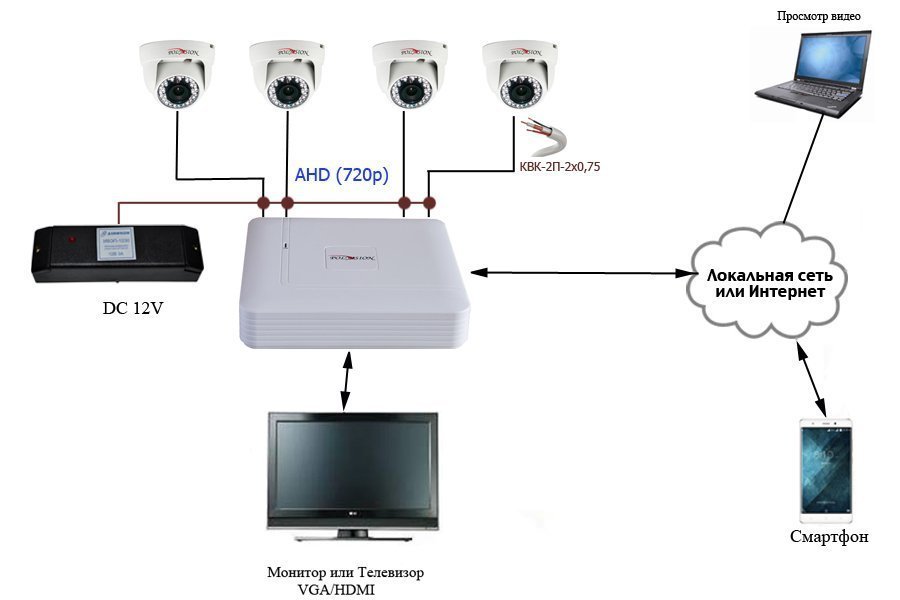 В нем нужно выбрать автоматическое получение IP-адреса или вручную прописать свой статический IP-адрес (можно узнать в интернете по запросу «узнать свой IP адрес»). Здесь также следует прописать логин и пароль для доступа к видео удаленным способом.
В нем нужно выбрать автоматическое получение IP-адреса или вручную прописать свой статический IP-адрес (можно узнать в интернете по запросу «узнать свой IP адрес»). Здесь также следует прописать логин и пароль для доступа к видео удаленным способом.Для создания системы с несколькими камерами потребуется воспользоваться роутером: он создает собственную подсеть с доступом ко всем устройствам. Принцип настройки схож с описанным выше. По аналогии следует войти в настройки роутера и каждой камере присвоить свой порт. Чаще всего это можно осуществить в меню Routing. Этот пункт позволяет переводить внешние запросы на разные IP-адреса системы, то есть в случае с видеонаблюдением на камеры.
Чаще всего это можно осуществить в меню Routing. Этот пункт позволяет переводить внешние запросы на разные IP-адреса системы, то есть в случае с видеонаблюдением на камеры.
Итак, принцип работы будет следующий. Для каждого устройства выделяется свой внешний порт и собственный IP-адрес, который уже присвоен производителем. Например, внешний порт первой видеокамеры имеет значение 8080, и на него завязан конкретный IP. Вторая – порт 8081 и свой IP. И так для каждой камеры в сети.
После того как настройка роутера проведена, необходимо настроить каждую камеру. Настройка описана выше, но есть незначительное отличие: IP-адрес присваивается не общий (через него пользователь сможет подключиться ко всей системе), а для каждой камеры ее собственный. После настройки следует подключить каждую IP-видеокамеру к роутеру. Увидеть запись можно по запросу в браузере «статический IP-адрес: внешний порт конкретной камеры». Подключение системы с видеорегистратором осуществляется полностью аналогично. Никаких отличий по настройке здесь нет.
Никаких отличий по настройке здесь нет.
Важно! Многие пользователи при правильной настройке системы не могут просмотреть видео удаленно. Проблема в том, что часто они пытаются подключиться к камерам из той же сети, в которой зарегистрирована вся система видеонаблюдения. То есть с одного IP-адреса выполняется запрос на подключение к нему же. Очевидно, что это не логично, и устройство само к себе подключиться не сможет. Смотреть видео можно только с других IP-адресов.
Например, чтобы подключить систему к планшету, нужно отключить на нем Wi-Fi и включить мобильную сеть. Второй вариант — планшет нужно подключить к другой сети, которая не связана с организацией видеонаблюдения.
Подключение IP-камеры c Wi-Fi роутером в целом осуществляется по такой же схеме, но для просмотра видео потребуется наличие специальной программы для просмотра видеокамер наблюдения через интернет. Чаще всего это фирменный софт производителя самой камеры. Программа скачивается из интернета и устанавливается на смартфон. Подключение камеры к телефону осуществляется именно через эту программу.
Программа скачивается из интернета и устанавливается на смартфон. Подключение камеры к телефону осуществляется именно через эту программу.
Совет! Wi-Fi видеокамеру гораздо удобнее использовать там, где нет возможности протягивать провода. Вполне логично установить такую камеру в подъезде или на даче, а после подключаться к ним с планшета, смартфона или ноутбука.
IP-адрес необходим для подключения камеры к сети интернет. Узнать его можно из инструкции, на коробке устройства, иногда с наклейки, которая находится на самой камере. Часто данный адрес не совсем точный, так как он был прописан для семейства видеокамер (модельного ряда), но не для конкретного устройства. В таком случае потребуется воспользоваться специальным софтом для определения IP камеры. Одним из самых простых способов узнать IP видеокамеры является использование фирменной утилиты, которая поставляется в комплекте с камерой.
Если диска нет, то можно скачать популярное приложение Angry Ip Scanner. С его помощью можно узнать адрес любого устройства подключенного к данной локальной сети. Еще один способ – командная строка. В ней нужно набрать команду «arp-a» или «ipconfig». Отобразятся все подключенные устройства.
С его помощью можно узнать адрес любого устройства подключенного к данной локальной сети. Еще один способ – командная строка. В ней нужно набрать команду «arp-a» или «ipconfig». Отобразятся все подключенные устройства.
Совет! Если определить, какой адрес принадлежит камере, не удается, то следует осуществить эту операцию с отключенной камерой, а потом с подключенной. Тот адрес, который появится во втором случае, и будет принадлежать камере.
Для просмотра видео со смартфона или планшета специально настраивать устройство не требуется. Выше был описан способ просмотра в веб-браузере, но гораздо удобнее скачать специальное приложение для этих целей. В настоящее время существует очень много утилит для описанных выше задач, но наиболее популярными являются 3 приложения.
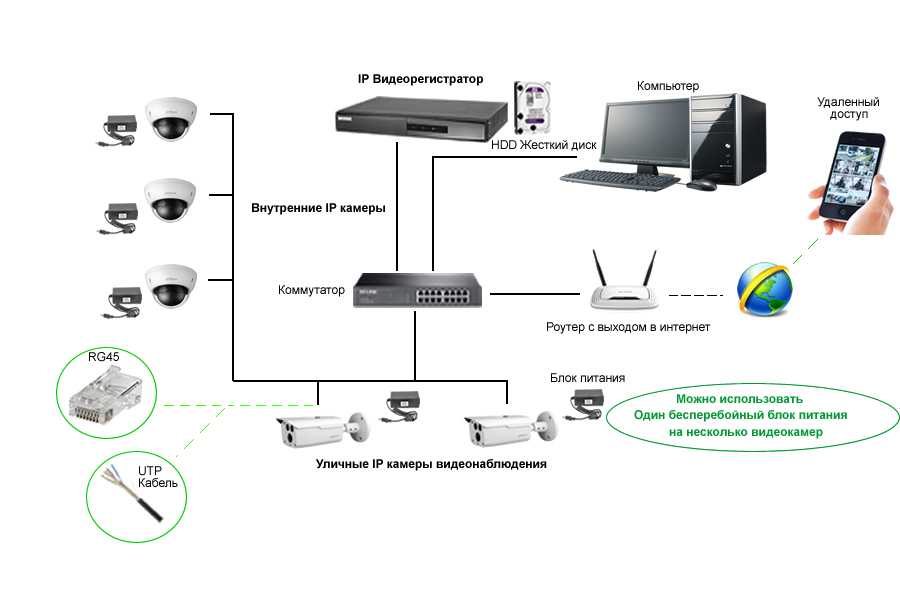 Есть несколько мультиэкранов. Настройки можно переносить с одного устройства на другое. Можно прямо из программы записывать данные на какой-либо носитель. Есть возможность цифрового увеличения изображения.
Есть несколько мультиэкранов. Настройки можно переносить с одного устройства на другое. Можно прямо из программы записывать данные на какой-либо носитель. Есть возможность цифрового увеличения изображения.Интересной особенностью данных приложений является то, что они могут работать с любыми IP-камерами по всему миру. Можно подключить не только камеры установленные дома, но и в других местах. Если камера без логина и пароля, то достаточно просто ввести ее IP-адрес в настройках приложения. С помощью подобных приложений можно подключиться к видеокамере подъезда, двора, стоянки. Достаточно лишь узнать у тех, кто устанавливал камеры, ее IP-адрес, логин и пароль.
Достаточно лишь узнать у тех, кто устанавливал камеры, ее IP-адрес, логин и пароль.
Технология облачного видеонаблюдения отличается тем, что видео отправляется напрямую в сетевое хранилище, и оттуда его можно просмотреть. Для работы необходим регистратор или камера с поддержкой технологии P2P. А вот статичный IP-адрес не потребуется. Чтобы настроить устройство, достаточно зайти в его меню и отметить галочкой пункт «Облако» или «P2P». Запись начинает осуществляться в облачное хранилище.
Существуют платные и бесплатные сервисы, которые предлагают место для хранения видео. Одним из них является условно-бесплатный Ivideon: подключение до 15 камер осуществляется бесплатно. Достаточно пройти простую регистрацию, и можно пользоваться услугами. Для того чтобы просмотреть видео, необходимо зайти удаленно на сайт и ввести на сайте в форму логин и пароль.
Важно! Минусом такого способа организации видеонаблюдения является ограничение по скорости, что может сказываться на битрейте видеопотока (видео может подтормаживать).
Рождение Интернета было большим разрушителем для всех видов бизнеса. В том числе и в сфере видеонаблюдения. Сегодня вы можете следить за своим бизнесом с любого цифрового устройства, подключенного к Интернету, если хотите. Но что, если вы застряли со старыми камерами видеонаблюдения? Как вы можете смотреть камеру видеонаблюдения из любой точки мира, используя Интернет?
Традиционные камеры видеонаблюдения теперь могут функционировать как современные высокотехнологичные камеры. С помощью приложения для смартфона вы можете просматривать свои камеры через Интернет, что может помочь повысить безопасность вашей компании. Итак, если вы когда-нибудь хотели смотреть видео с камеры онлайн, вот как это сделать:
Итак, если вы когда-нибудь хотели смотреть видео с камеры онлайн, вот как это сделать:
Перед тем, как мы начнем: Современные системы наблюдения дают вам возможность наблюдать за камерами наблюдения из любого места, но вам не обязательно это делать! Если вы не хотите, чтобы вас заставляли проверять камеры всю ночь, обратитесь к профессионалам и позвольте профессиональным виртуальным охранникам следить за вашими новостями. Однако, если вы хотите проверить свои камеры самостоятельно, вы, безусловно, можете это сделать.
Загрузив приложение для телефона или установив программное обеспечение для просмотра на свой рабочий стол, вы можете просматривать видео с камер видеонаблюдения через Интернет. Это менее сложно, чем кажется. В зависимости от возможностей вашей системы вы сможете:
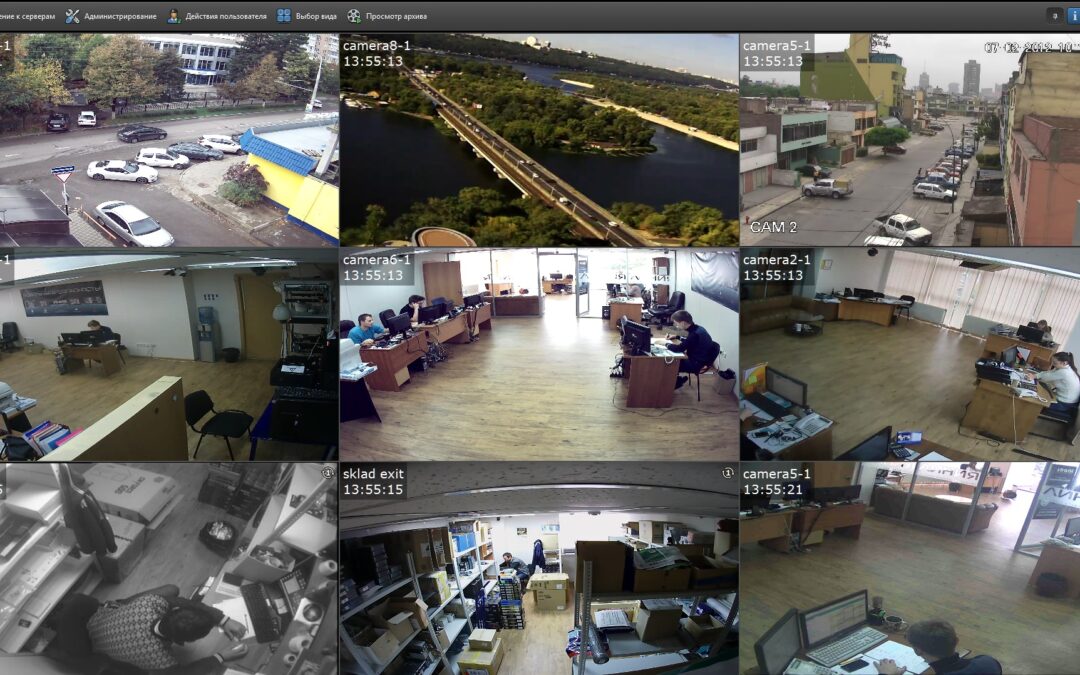 Старая система безопасности может не выполнять эту функцию. Процесс прост; просто подключите записывающее устройство к маршрутизатору, подключив его к порту LAN с помощью кабеля Ethernet. Однако вам также необходимо войти в свой DVR. Ваш провайдер видеонаблюдения должен предоставить вам пошаговые инструкции. Кроме того, ваш провайдер видеонаблюдения может настроить это для вас.
Старая система безопасности может не выполнять эту функцию. Процесс прост; просто подключите записывающее устройство к маршрутизатору, подключив его к порту LAN с помощью кабеля Ethernet. Однако вам также необходимо войти в свой DVR. Ваш провайдер видеонаблюдения должен предоставить вам пошаговые инструкции. Кроме того, ваш провайдер видеонаблюдения может настроить это для вас. Обычно вам необходимо сопоставить модель ваших камер видеонаблюдения с программным обеспечением, которое поддерживает систему. В качестве альтернативы просто позвоните своему поставщику услуг видеонаблюдения и спросите, как получить это важное обновление.
Обычно вам необходимо сопоставить модель ваших камер видеонаблюдения с программным обеспечением, которое поддерживает систему. В качестве альтернативы просто позвоните своему поставщику услуг видеонаблюдения и спросите, как получить это важное обновление.Времена старых камер видеонаблюдения и видеорегистраторов прошли. Сегодня вы можете смотреть свою камеру видеонаблюдения из любой точки мира, используя Интернет. Вместо того, чтобы задаваться вопросом, какие изображения ждут вас, когда вы вернетесь к работе, вы можете смотреть свою камеру видеонаблюдения онлайн со своего мобильного телефона.
Каковы лучшие функции вашей камеры видеонаблюдения, подключенной к Интернету?Лучшее программное обеспечение для просмотра не только помогает вам смотреть видео с камеры видеонаблюдения онлайн, но и расширяет возможности камеры, добавляя новые функции.
Та же технология, которая позволяет вам смотреть записи видеонаблюдения в Интернете, обычно поставляется с множеством современных функций:

Почему?
Приложение и клиент полностью разработаны производителями для камер безопасности, поэтому, в отличие от стороннего программного обеспечения, вам не нужно беспокоиться о каких-либо проблемах совместимости при просмотре камер видеонаблюдения из любого места через Интернет. Кроме того, поставщики камер безопасности также будут регулярно выпускать новые версии программного обеспечения, чтобы разблокировать некоторые улучшенные функции.
Благодаря технологии P2P вы можете без труда наблюдать за своими камерами видеонаблюдения из любого места через Интернет, например, проверять удаленный сарай или хижину, не выходя из дома. В нашем тесте мы использовали систему безопасности Reolink RLC-810A. камера для настройки удаленного доступа методом UID.
Ниже приведены 3 простых шага по настройке IP-камеры в Интернете для удаленного просмотра в течение менее 2 минут .
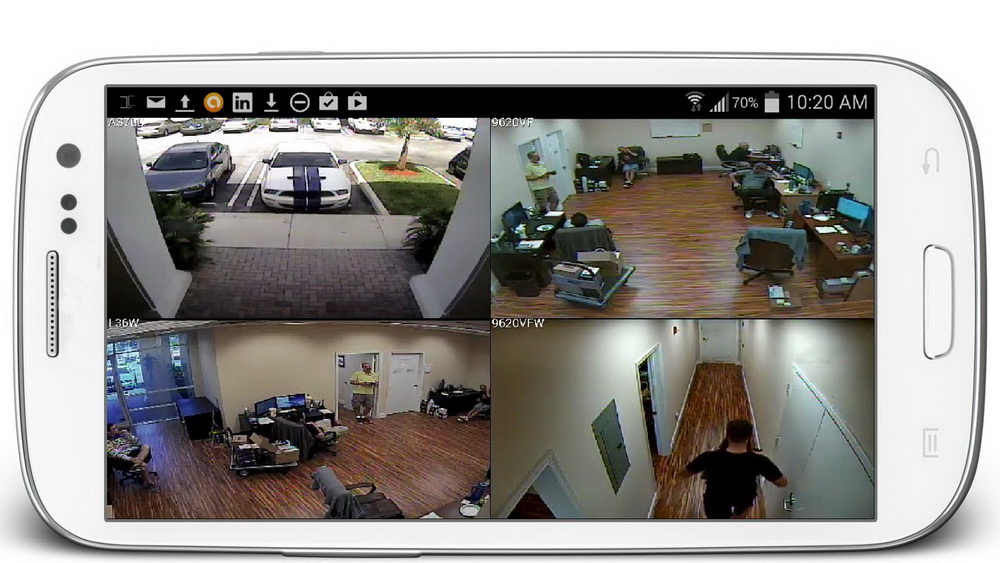
На самом деле, не только вы сами, но и члены вашей семьи также могут одновременно транслировать вашу IP-камеру через Интернет. (Прочитайте это, чтобы узнать, как получить доступ к IP-камерам на нескольких устройствах одновременно.)
Для камер безопасности Reolink с батарейным питанием 8 пользователей могут одновременно удаленно просматривать IP-камеры онлайн через мобильные телефоны. И 12 пользователей могут одновременно наблюдать за камерами видеонаблюдения Reolink без батарейного питания из любой точки мира, используя Интернет.
Это, безусловно, самый простой способ транслировать ваши IP-камеры через Интернет, независимо от того, хотите ли вы следить за своими лодками рядом с вашим домом или просматривать свою свободную собственность / сарай / ферму / бизнес из вашего дома.
Риски безопасности, связанные с настройкой IP-камеры для удаленного просмотра?
Страх НЕ !
Несмотря на то, что приложения P2P содержат некоторые уязвимости безопасности, поставщики камер видеонаблюдения могут использовать технологию шифрования, такую как шифрование SL, шифрование WPA2-AES и SSL-TLS, чтобы предотвратить раскрытие вашей конфиденциальности.
И Reolink — это то, что нужно.
Поскольку бесплатное программное обеспечение для удаленного просмотра камеры безопасности требуется, если вы хотите настроить свою IP-камеру (например, Reolink, Amcrest, Swann и т. д.) для удаленного доступа через UID, оно может не относиться к вам, если ваш поставщик камеры не Не предлагать такое программное обеспечение для удаленного просмотра IP-камеры.
Важное примечание : Вообще говоря, программное обеспечение для камер, предоставляемое продавцами, позволяет вам просматривать только камеры видеонаблюдения той же марки из любого места через Интернет. Он не может работать с камерами безопасности других брендов.
Он не может работать с камерами безопасности других брендов.
Итак, какова альтернатива методу UID для потоковой передачи IP-камер через Интернет? И как настроить камеру безопасности для удаленного просмотра через веб-браузер?
Ниже приведено пошаговое руководство, которое поможет вам настроить IP-камеру для удаленного просмотра с помощью переадресации портов, что относится к удаленному доступу к IP-камере через различные соединения Wi-Fi всех марок камер безопасности, а также к удаленному просмотру NVR. .
Чтобы просматривать камеры видеонаблюдения из любого места через Интернет, в первую очередь нужно найти IP-адрес вашей камеры.
Обычно в программном обеспечении камеры наблюдения есть страница, на которой отображается состояние вашей сети, включая IP-адрес вашей камеры наблюдения.
Взяв, к примеру, Reolink RLC-820A, после запуска клиента Reolink на вашем компьютере и входа в камеру вы можете нажать «Настройки устройства» и перейти в «Сеть», чтобы найти IP-адрес вашей камеры.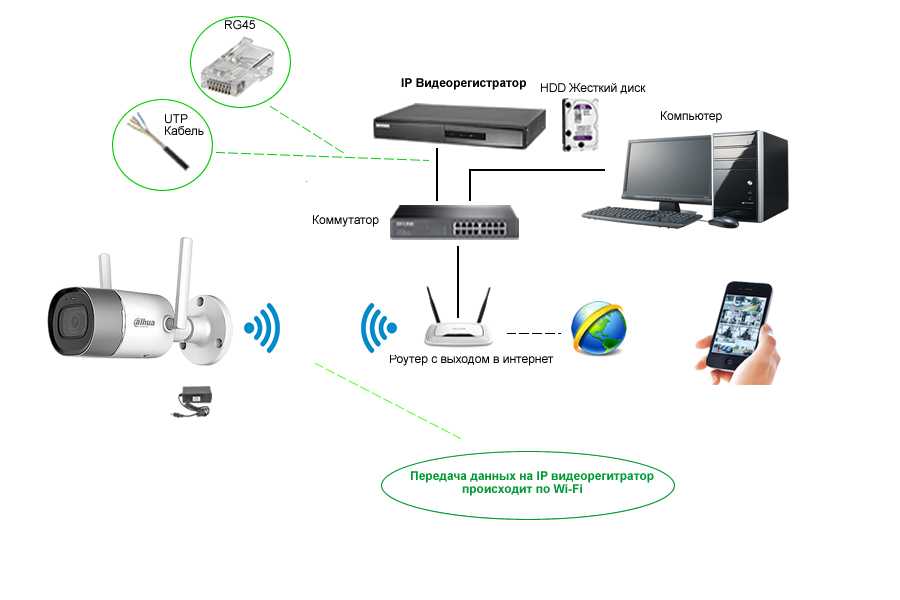
Или вы также можете обратиться к программному обеспечению для настройки маршрутизатора и найти экран, показывающий IP-адреса подключенных DHCP-клиентов.
Вы можете посетить здесь, чтобы получить текущий IP-адрес глобальной сети вашей домашней сети.
Но возникает вопрос: ваш внешний IP-адрес может постоянно меняться, потому что большинство интернет-провайдеров выделяют своим клиентам динамические IP-адреса.
Если вы хотите избавить себя от необходимости проверять IP-адрес WAN маршрутизатора каждый раз, когда вы подключаетесь к IP-камерам из Интернета, или если вы не можете узнать новый IP-адрес WAN, когда вас нет, используйте службу DDNS для настроить вашу IP-камеру в Интернете для удаленного просмотра.
Основное преимущество DDNS заключается в том, что он присваивает вашей камере имя хоста, поэтому вам не нужно запоминать свой IP-адрес, что значительно упрощает просмотр ваших камер видеонаблюдения из любого места через Интернет.
Бонус: Вы можете обратиться к процедурам о том, как получить удаленный доступ к вашим IP-камерам Reolink из Интернета через DDNS.
Номера портов используются, когда вам нужно настроить IP-камеру для удаленного просмотра. Маршрутизаторы полагаются на порты, чтобы ограничить данные, которые могут получить доступ к вашей IP-камере, и различать несколько устройств.
Если в вашей сети есть две камеры видеонаблюдения и вы хотите удаленно просматривать обе IP-камеры онлайн, не забудьте использовать разные номера портов. (Вы можете изменить номера портов в зависимости от вашей ситуации.)
После того, как вы получили «HTTP-порт» и «RTMP-порт» из настроек устройства камеры, следующим шагом для настройки IP-камер безопасности для удаленного просмотра является вход в систему. веб-интерфейс вашего маршрутизатора и настройте правила переадресации портов (как показано ниже).
Теперь, когда вы получили всю необходимую информацию, последний шаг для настройки IP-камеры для удаленного просмотра — открыть веб-браузер и ввести URL-адрес, который состоит из вашего IP-адреса в глобальной сети. адрес и номер порта.
Например, если ваш IP-адрес в глобальной сети — 182.37.154.136, а порт HTTP — 8001, URL-адрес, который вы вводите в веб-браузере, должен быть «http://182.37.154.136:8001». И тогда вы можете просматривать свои IP-камеры безопасности онлайн бесплатно за пределами вашей домашней сети.
Все еще не удается просматривать IP-камеру за пределами сети? Или вам не удалось удаленно подключить вашу IP-камеру к Интернету после того, как вы попробовали описанные выше процедуры?
Проблема «невозможно удаленно просматривать камеры видеонаблюдения» может быть вызвана несколькими факторами, такими как неправильное имя пользователя и пароль, слабый сигнал сети, устаревшие версии прошивки камеры и т. д.
д.
Читать дальше советы инсайдеров по устранению конкретных проблем или беглый взгляд на инфографику ниже.
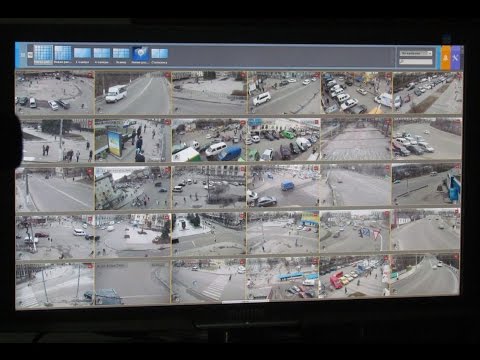
«Могу ли я удаленно просматривать свои IP-камеры без Интернета в моем сарае?»
«Я ищу систему для наблюдения за каютой в отдаленном районе. Нет доступного Интернета, я хотел бы получить удаленный доступ к камерам на моем телефоне, когда это необходимо».
Ну, это зависит от того, какие камеры видеонаблюдения вы установите.
Для проводных IP-камер, которые подключаются к широкополосному модему или маршрутизатору через кабели Ethernet, а также для беспроводных камер безопасности, которые используют маршрутизатор Wi-Fi для передачи данных, требуется Интернет, если вы хотите настроить эти IP-камеры для удаленного просмотра.
НО ваши руки не связаны, даже если вы хотите получить удаленный доступ к своим IP камерам без интернета.
Благодаря передовым технологиям в области камер видеонаблюдения, мобильные камеры видеонаблюдения, работающие с мобильными данными 4G, призваны решить дилемму «нет Интернета».
Таким образом, вы можете удаленно получить доступ к своим IP-камерам безопасности на своем смартфоне с помощью метода UID в областях с ограниченным или отсутствующим Интернетом , таких как ваши амбары, фермы, сараи, хижины, загородные дома, кемпинги, отели и т. д.
Важное примечание: Хотя вы можете просматривать камеры безопасности 4G удаленно без Интернета, убедитесь, что вы разместили эти камеры в зоне действия сотовой связи, чтобы они могли принимать хорошие и стабильные сигналы для вашего удаленного доступа.
Ниже показано потоковое видео, когда пользователь получает удаленный доступ к сотовой камере безопасности 4G Reolink Go Plus на своем телефоне.
Reolink Go Plus
Интеллектуальная беспроводная камера с аккумулятором 4G
Аккумуляторная батарея/питание от солнечной батареи, обнаружение человека/транспортного средства, 2K 4MP Super HD, двустороннее аудио, высококачественное ночное видение, просмотр в реальном времени в любое время.
Узнать больше
Чтобы дать вам больше информации по этой теме, мы собрали здесь некоторые распространенные вопросы о том, как настроить IP-камеру для удаленного просмотра и просмотра видеонаблюдения камеры из любого места через Интернет.
Определенно да!
Следуя описанным выше процедурам настройки IP-камеры для удаленного просмотра, вы сможете просматривать свои IP-камеры за пределами вашей сети, используя Интернет или другие соединения Wi-Fi, даже если вы путешествуете за границей.
Если ваш интернет-провайдер предлагает вам статический IP-адрес, вы всегда можете удаленно просматривать свою камеру видеонаблюдения через Интернет с тем же IP-адресом и настройка DDNS не требуется.
Еще один более простой способ для потоковой передачи ваших IP-камер через Интернет без службы DDNS — это купить камеры видеонаблюдения для дома, поддерживающие P2P.
Вам просто нужно ввести UDI камеры и пароль, и тогда вы сможете просматривать IP-камеры онлайн вне вашей сети из любого места.
Обычно, когда вы покупаете камеры видеонаблюдения, продавцы камер предлагают вам бесплатное программное обеспечение для настройки IP-камер для удаленного просмотра (например, приложение Reolink и клиент) через разные сети Wi-Fi.